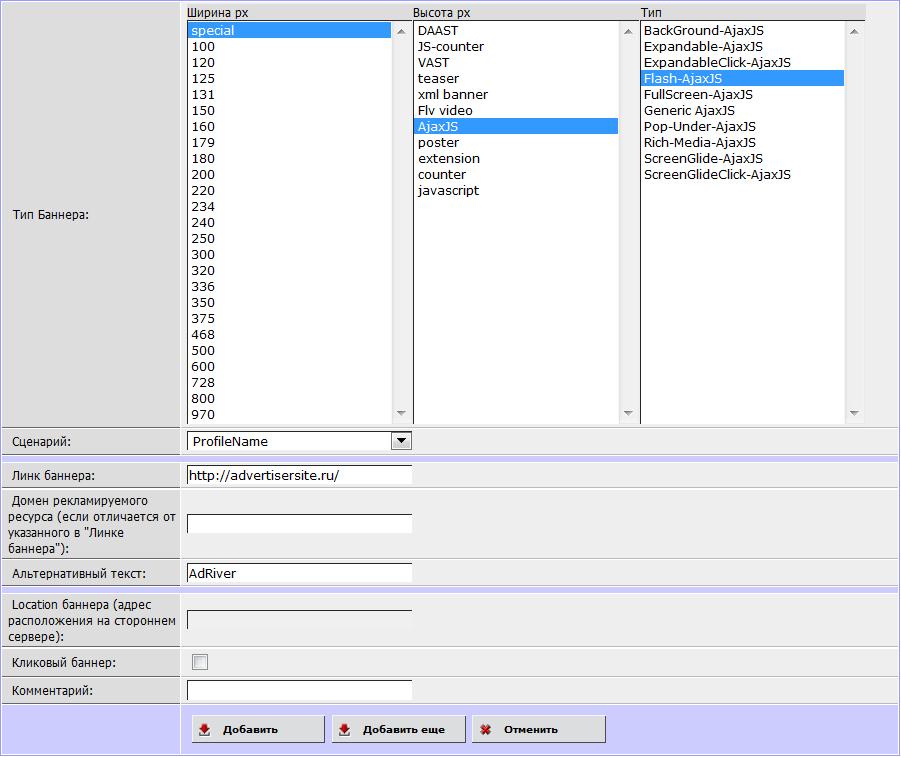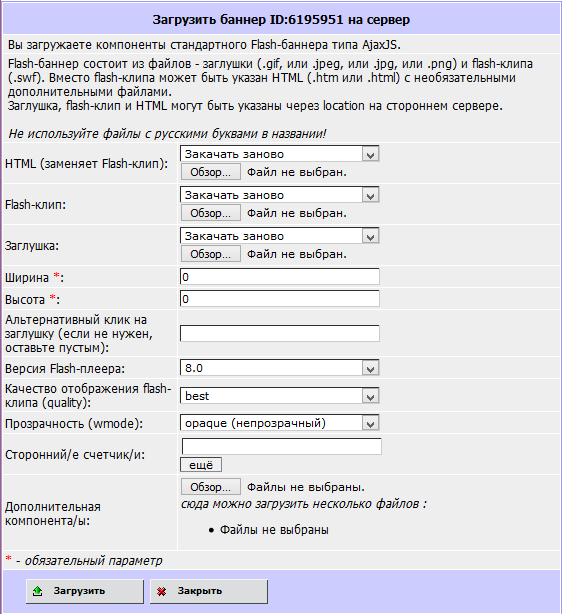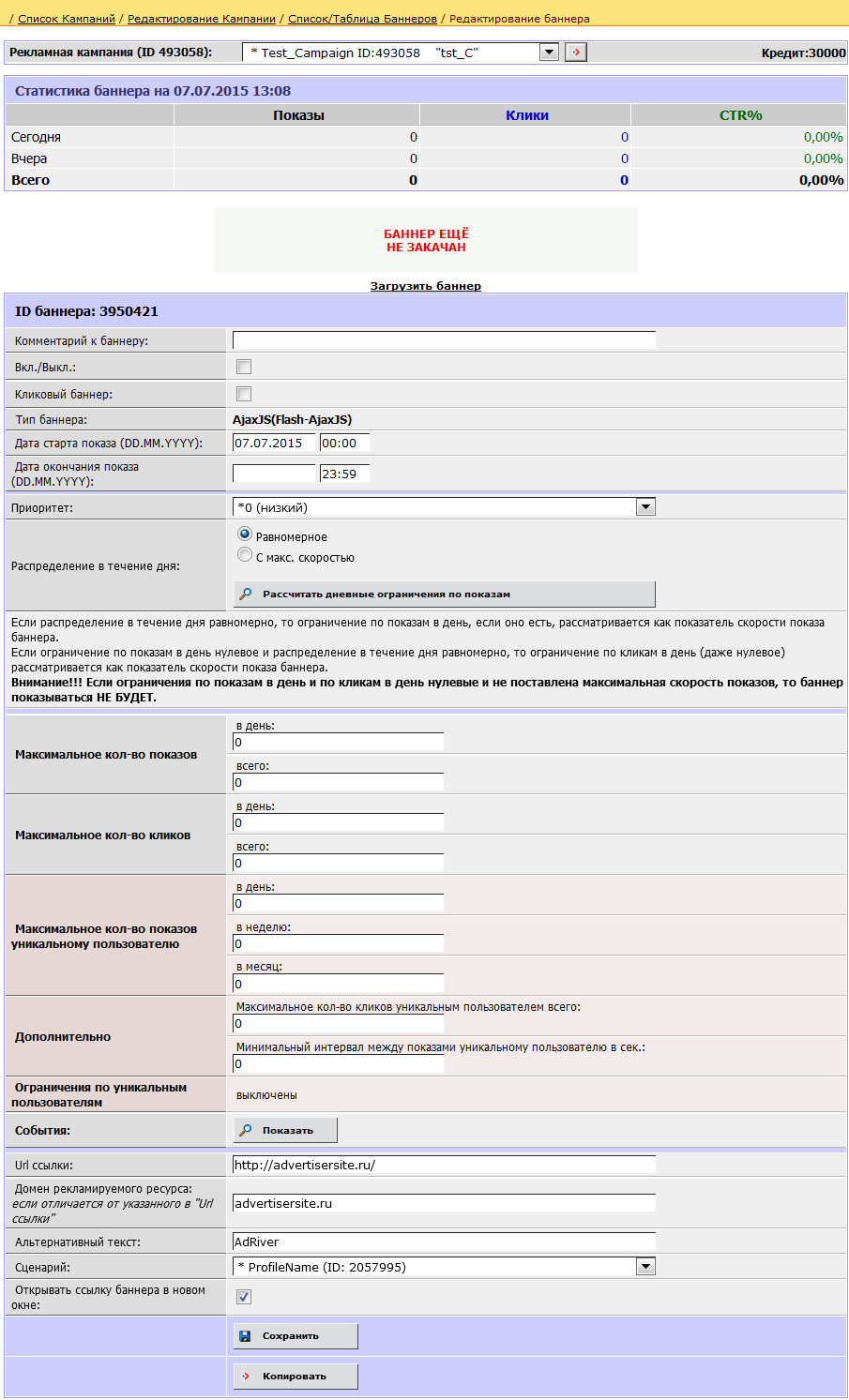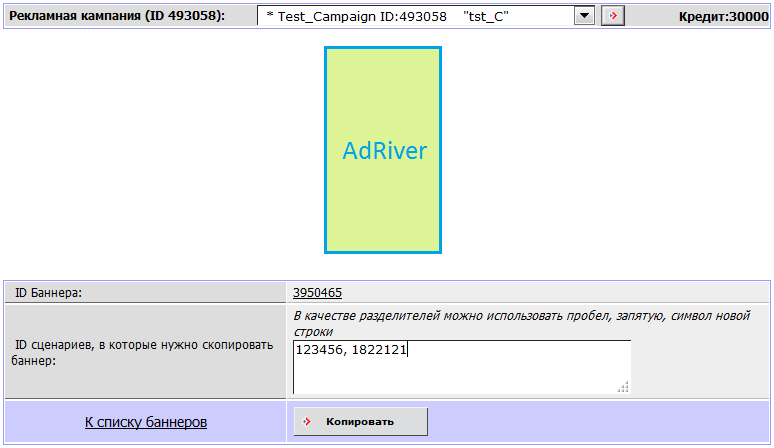Баннеры
Добавление баннера
Примечание: Перед добавлением баннера в сценарий рекламной кампании мы настоятельно рекомендуем внимательно ознакомиться с техническими требованиями к загружаемому баннеру, а также с общими техническими требованиями к баннерам в AdRiver.
Важно: Чтобы баннеры рекламной кампании могли показываться, необходимо перевести на счёт этой рекламной кампании соответствующее количество кредитов системы AdRiver. Кредиты на счет рекламной кампании можно перевести на вкладке Рекл.Кампании.
Для добавления баннера в сценарий:
- Перейдите на вкладку Рекл.Кампании главного меню.
- В списке рекламных кампаний кликните по названию кампании, в которую необходимо добавить баннер. Вы попадете на страницу редактирования рекламной кампании.
- В списке сценариев кампании кликните по иконке Добавить баннер (
 ) слева от названия сценария, в который необходимо загрузить баннер. В этом случае баннер по умолчанию попадет в нужный сценарий.
) слева от названия сценария, в который необходимо загрузить баннер. В этом случае баннер по умолчанию попадет в нужный сценарий.
Примечание: Добавить новый баннер можно также с помощью кнопки Добавить баннер в меню слева на странице редактирования рекламной кампании. В этом случае в форме добавления баннера из списка Сценарий необходимо будет выбрать имя сценария, в который добавить баннер. Иначе баннер будет добавлен в сценарий Дефолтовые баннеры выбранной рекламной кампании.
- Заполните форму добавления нового баннера.
- Для перехода к настройке баннера и загрузке его компонент кликните Добавить. Чтобы сразу добавить еще один или несколько баннеров, кликните Добавить еще.
Вы можете сразу загрузить компоненты добавленных баннеров, кликнув Загрузить баннер в появившемся списке. Для того, чтобы включить добавленные баннеры, необходимо перейти в список баннеров.
Также загрузить компоненты баннеров можно позднее, в любое удобное для вас время. Это можно сделать в списке баннеров.
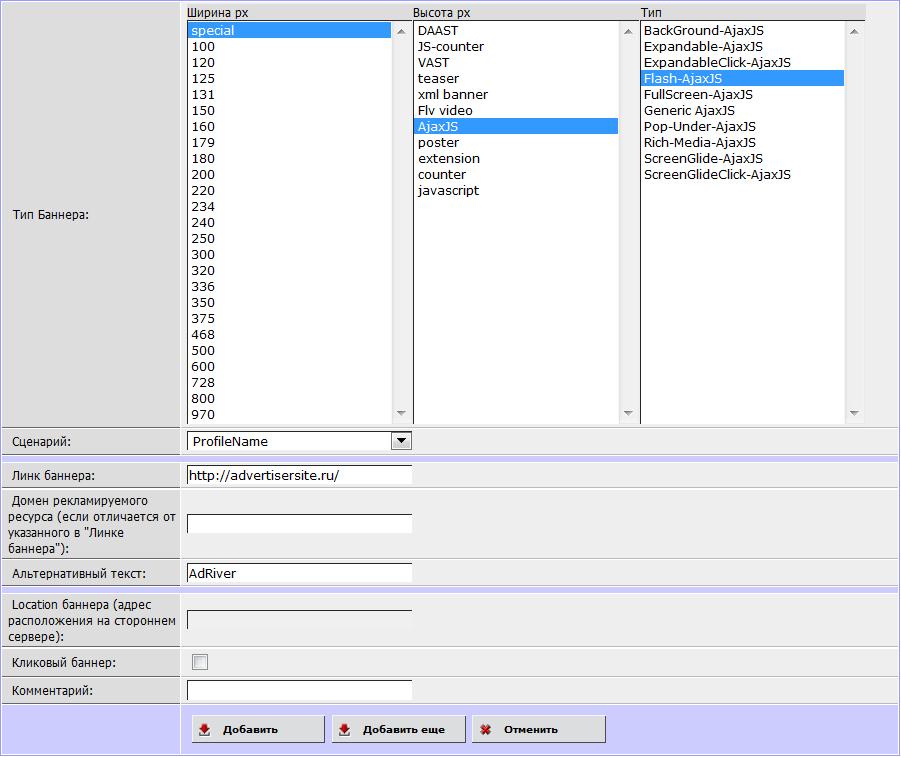
Параметры формы добавления баннера:
Тип баннера
укажите тип добавляемого баннера. Для баннеров на коде
IFrame укажите соответствующие ширину и высоту рекламного блока, после чего укажите тип баннера в столбце
Тип
Примечание: Вы можете добавить баннер, размер которого не указан в списке стандартных типов баннеров. В этом случае необходимо предварительно согласовать такое размещение со службой технической поддержки AdRiver
Для баннеров на коде JavaScript, Poster/Extension, Ajax и др. в столбце Ширина укажите special, в столбце Высота выберите соответствующий код баннера, а в столбце Тип – тип баннера
Сценарий
в этом поле автоматически проставится название сценария, в строке которого была кликнута иконка добавления баннера. В случае необходимости, можно выбрать другое название. Баннер будет добавлен в тот сценарий кампании, название которого указано в данном списке
Линк баннера
впишите URL-адрес, на который должен попадать посетитель, кликнувший по баннеру (адрес необходимо указывать, начиная с «http[s]://»)
Примечание: Данное поле не заполняется при загрузке баннера типа counter -> empty click.
Домен рекламируемого ресурса
здесь можно указать адрес рекламируемого домена, если он не соответствует адресу, указанному в линке баннера. Поле опционально
Примечание: Данное поле не заполняется при загрузке баннера типа counter -> empty click.
Альтернативный текст
здесь можно указать текст, который будет показываться вместо баннера, если у посетителя в браузере выключена загрузка изображений. Не используйте в поле
Альтернативный текст буквы русского алфавита. Используйте
конвертер
Location
данное поле заполняется в том случае, если баннер должен быть загружен со стороннего сервера. Здесь указывается полный путь к
управляющему файлу баннера. Если баннер будет загружен позднее с локального компьютера, оставьте поле
Location пустым
Примечание: Для включения опции загрузки баннера со стороннего сервера необходимо обратиться в службу технической поддержки AdRiver по адресу support@adriver.ru.
Комментарий
опциональное поле для записи произвольного комментария к баннеру
Загрузка компонент баннера
После добавления нового баннера в систему AdRiver (клика по Добавить на форме добавления баннера) вы попадете на страницу настройки параметров баннера.
Чтобы приступить к загрузке компонент баннера, кликните по ссылке Загрузить баннер. Откроется окно загрузки компонент баннера. Шаблоны для большинства стандартных баннеров уже добавлены в AdRiver, вам будет предложено заполнить необходимые поля и загрузить файлы баннера с локального компьютера. Форма загрузки для каждого формата баннера специфична. Получить подробную информацию о том, какие файлы необходимо загрузить, и какие поля должны быть заполнены, можно в инструкции к конкретному формату баннера. В примере ниже представлена форма загрузки компонент для Flash-баннера на коде AjaxJS.
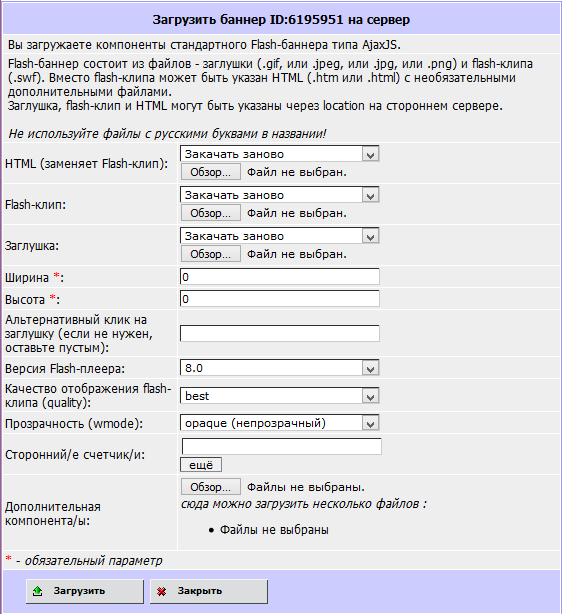
Форма загрузки Flash-баннера на коде AjaxJS:
HTML
HTML-креатив баннера загружается вместо Flash-ролика. В данном поле необходимо загрузить главный HTML-креатив баннера. Выберите нужное действие в списке. Чтобы закачать новый HTML-креатив баннера, выберите закачать заново, после чего с помощью кнопки Обзор выберите нужный файл на своем локальном компьютере. Чтобы стереть ранее закачанный файл, выберите стереть. Чтобы указать расположение файла на стороннем сервере, выберите в списке соответствующее действие, и укажите в поле полный адрес расположения файла баннера на стороннем сервере. Адрес должен начинаться с http[s]://. Если файл изменять не требуется, выберите значение оставить как есть
Flash-клип
закачать заново, стереть, оставить как есть, указать расположение на стороннем сервере – выберите нужное действие в списке. Чтобы закачать файл, выберите закачать заново, после чего с помощью кнопки Обзор выберите нужный файл на своем локальном компьютере. Чтобы стереть ранее закачанный файл, выберите стереть. Чтобы указать расположение файла на стороннем сервере, выберите в списке соответствующее действие, и укажите в поле полный адрес расположения файла баннера на стороннем сервере. Адрес должен начинаться с http[s]://. Если файл изменять не требуется, выберите значение оставить как есть
Заглушка
закачать заново, стереть, оставить как есть, указать расположение на стороннем сервере – выберите нужное действие в списке. Чтобы закачать файл, выберите закачать заново, после чего с помощью кнопки Обзор выберите нужный файл на своем локальном компьютере. Чтобы стереть ранее закачанный файл, выберите стереть. Чтобы указать расположение файла на стороннем сервере, выберите в списке соответствующее действие, и укажите в поле полный адрес расположения файла баннера на стороннем сервере. Адрес должен начинаться с http[s]://. Если файл изменять не требуется, выберите значение оставить как есть
Ширина
укажите ширину баннера (не указывается для безразмерных баннеров)
Высота
укажите высоту баннера (не указывается для безразмерных баннеров)
Альтернативный клик на заглушку
если в случае клика по заглушке посетитель должен быть перенаправлен на URL-адрес, отличный от указанного в Линке баннера, укажите здесь нужный адрес
Версия Flash-плеера
(5.0 – 11.0) – укажите минимальную версию Flash-плагина, необходимую для просмотра вашего Flash-ролика (указывается, если загружен Flash-клип)
Качество отображения (quality)
best, low, autolow, autohigh, medium, high – выберите одно из стандартных значений для качества отображения Flash-ролика (указывается, если загружен Flash-клип)
Прозрачность (wmode)
opaque, window, transparent – выберите одно из стандартных значений для прозрачности Flash-ролика (указывается, если загружен Flash-клип)
Сторонний/е счетчик/и
при необходимости укажите ссылку стороннего счетчика. Если необходимо указать несколько ссылок, кликните
еще и введите следующий URL-адрес
Примечание: Ссылка стороннего счетчика должна начинаться с http[s]:// и содержать параметр со случайным значением для защиты от кэширования. Подробнее
Примечание: указание нескольких ссылок сторонних счетчиков в форме загрузки компонент возможно не для всех форматов баннеров
Примечание: Для нестандартных баннеров ссылки сторонних счетчиков обычно указываются в управляющем файле баннера, редактирование которого описывается в инструкции к соответствующему формату баннера
Использование Viewability
Примечание: Подсчет Viewability возможен не для всех баннеров. Список баннеров, для которых возможен подсчет Viewability, а также инструкцию по просмотру статистики Viewability, можно найти здесь
Дополнительная компонента
при необходимости загрузите дополнительные компоненты баннера. Это могут быть любые .html, .js, .png, .jpg и т.д. файлы. Вы можете загрузить сразу несколько файлов, воспользовавшись стандартным наборов клавиш (для Windows зажмите клавишу Ctrl и выберите все необходимые файлы)
После заполнения формы и загрузки всех файлов баннера кликните Загрузить. Вы увидите сообщение о результате загрузки баннера вверху формы. В случае успешной загрузки, кликните Закрыть.
В зависимости от формата загруженного баннера, вы сможете увидеть его в интерфейсе системы AdRiver на странице его редактирования, либо вам будет предложено просмотреть его в новом окне, перейдя по соответствующей ссылке.
Примечание: При просмотре баннеров в интерфейсе системы AdRiver, в том числе, при переходе по ссылке просмотра баннера в новом окне, статистика соответствующих объектов не изменяется.
Баннер будет готов к показу, как только он загрузится на зеркала системы AdRiver. Время загрузки на зеркала зависит от количества загружаемых баннеров в систему AdRiver в данный момент времени. Для того чтобы баннер мог начать показываться, достаточно, чтобы он загрузился хотя бы на одно зеркало. О том, что баннер в данный момент загружается на зеркала, будет говорить специальный значок рядом с названием сценария. Также статус загрузки можно увидеть на странице редактирования баннера в соответствующей строке Статус зеркал.
После успешной загрузки компонент баннера можно приступить к его настройке.
Редактирование параметров баннера
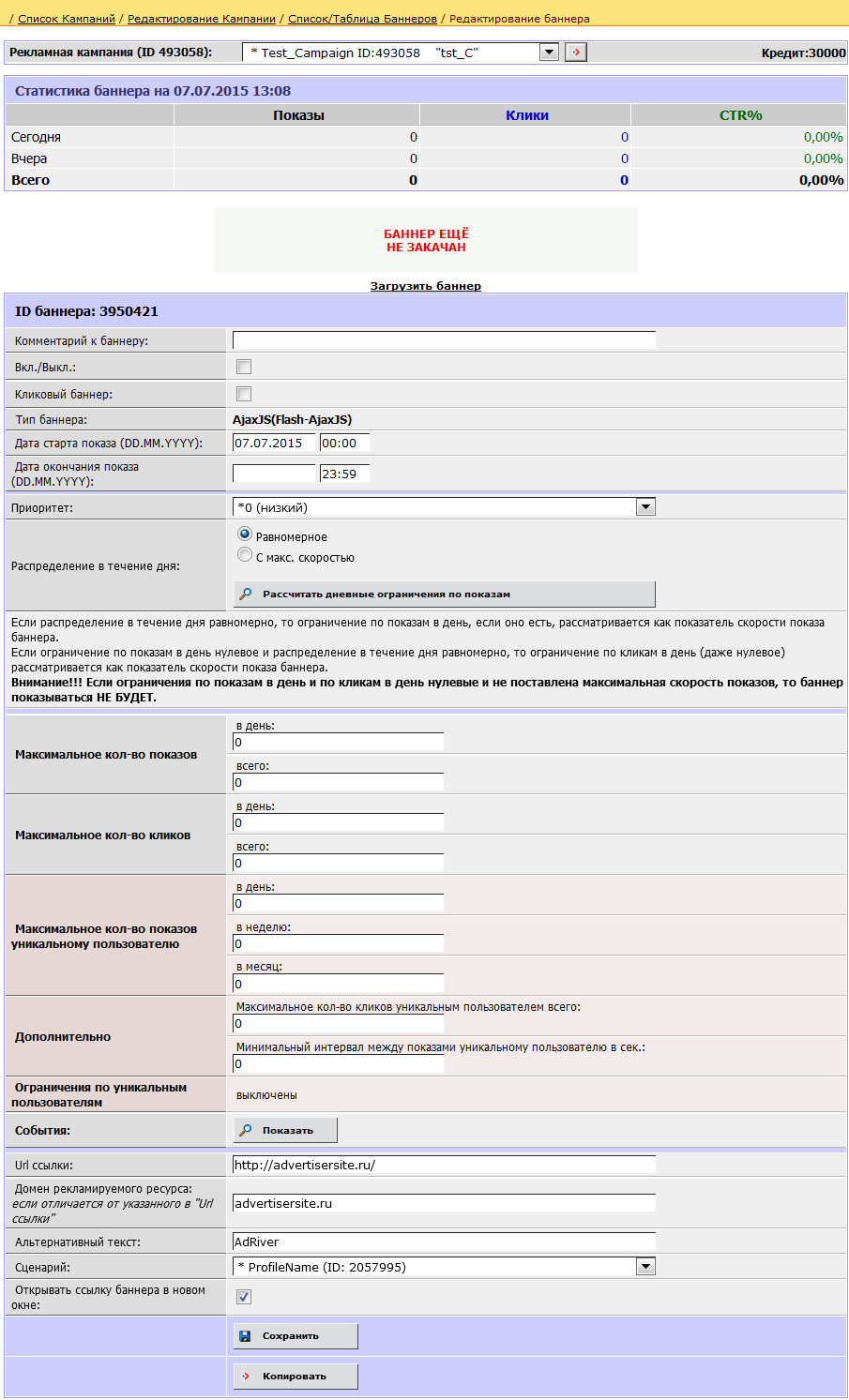
Параметры баннера:
Комментарий к баннеру
данное поле содержит произвольный комментарий к баннеру. Заполняется по желанию
Вкл./Выкл.
включение/выключение баннера. Чтобы баннер мог показываться, он должен быть включен. Наличие галочки в данном поле означает, что баннер включен, отсутствие – выключен
Тип баннера
в данном поле содержится тип добавленного баннера. Оно не подлежит редактированию
Дата старта показа
момент времени, с которого баннер может начать показываться. Укажите нужную дату и время. Чтобы баннер мог показываться, данное поле должно быть заполнено
Дата окончания показа
дата окончания показа баннера, вне зависимотси от количества совершенных показов/кликов
Приоритет
приоритет выбора баннера в сценарии. Учитывается, когда в сценарии есть несколько баннеров одного формата с одинаковыми настройками, соответствующими предложенному показу. Укажите нужный приоритет
Распределение в течение дня
равномерное, с максимальной скоростью — выберите один из вариантов распределение показов. Подробнее о распределении показов можно узнать
здесь
Примечание: При выборе равномерного распределения показов необходимо также указать ограничения по показам/кликам в день и дату окончания показа баннера.
Примечание: При выборе распределения с максимальной скоростью рекомендуется указать ограничения по показам/кликам всего, иначе баннер будет показываться до тех пор, пока он вручную не будет выключен в интерфейсе системы (при наличии предлагаемых показов).
Максимальное количество показов в день
сколько показов баннера может быть совершено за день
Максимальное количество показов всего
сколько показов баннера может быть совершено всего
Максимальное количество кликов в день
сколько кликов по баннеру может быть совершено за день
Максимальное количество кликов всего
сколько кликов по баннеру может быть совершено всего
Максимальное количество показов уникальному пользователю
ограничения по показам баннера уникальному пользователю в день/неделю/месяц
Максимальное количество кликов уникальным пользователем всего
ограничение для уникальных пользователей по количеству кликов баннера
Минимальный интервал между показами уникальному пользователю (в секундах)
количество секунд, спустя которое баннер может быть повторно показан уникальному пользователю
Ограничения по уникальным пользователям
поле имеет значение
включены
Примечание: Возможность настройки таргетинга для уникальных пользователей доступна, если в анкете рекламной кампании, содержащей сценарий, в который загружен баннер, поставлена галочка Показать
URL ссылки
в данном поле указан URL-адрес перехода при клике по баннеру, заданный при добавлении баннера. При необходимости его можно изменить
Домен рекламируемого ресурса
в данном поле указан домен рекламируемого ресурса. Если он не был задан при добавлении баннера, сюда записывается адрес из Линка баннера. При необходимости его можно изменить
Альтернативный текст
в данном поле содержится альтернативный текст, который был указан при добавлении баннера. Альтернативный текст показывается, если в браузере посетителя выключена загрузка изображений. По умолчанию для всех баннеров, добавляемых в AdRiver, в альтернативный текст записывается AdRiver. При необходимости значение данного поля можно изменить
Сценарий
в данном поле указано название сценария, в котором находится баннер. Можно переместить баннер в другой сценарий текущей рекламной кампании, выбрав из списка нужное название
Открывать ссылку баннера в новом окне
поставьте галочку, если необходимо, чтобы при клике по баннеру ссылка, указанная в Линке баннера, открывалась в новом окне. Уберите галочку, если необходимо, чтобы при клике по баннеру ссылка открывалась в текущем окне
После загрузки компонент баннера и заполнения необходимых полей кликните Сохранить.
Вы можете сразу скопировать баннер в другие сценарии ваших рекламных кампаний, кликнув Копировать. В открывшемся окне перечислите ID сценариев, в которые необходимо скопировать баннер, и повторно кликните Копировать. Результаты копирования будут представлены выше на той же странице.
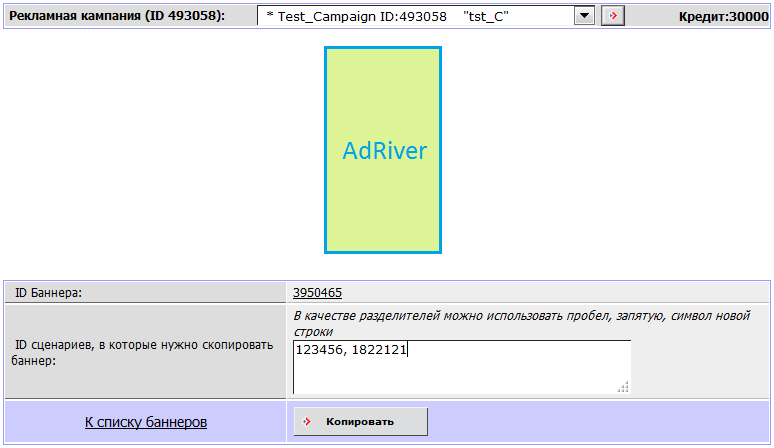
Список баннеров
Для просмотра списка баннеров перейдите на вкладку Рекл.Кампании. Щелкните по названию кампании, в которой хранятся баннеры. Возможны следующие сценарии просмотра списка баннеров:
- Если необходимо просмотреть все баннеры, которые есть в текущей рекламной кампании, кликните Список баннеров в меню слева
- Если необходимо просмотреть только баннеры конкретного сценария, кликните по цифре в колонке Баннеров в строке нужного сценария
- Если необходимо просмотреть только активные (включенные) баннеры конкретного сценария, кликните по цифре в колонке Активных баннеров нужного сценария
Вы увидите страницу со всеми баннерами выбранного объекта. По умолчанию баннеры отображются в виде списка. Для каждого баннера указаны его параметры и доступны стандартные опции. Вы можете произвести необходимые изменения, после чего кликнуть Сохранить внизу списка. Доступные параметры и опции:
Вкл.
поставьте галочку, если хотите включить выключенный баннер
Удалить
поставьте галочку, если хотите удалить баннер
Редактировать
кликните, если хотите отредактировать настройки отдельного баннера
Копировать
кликните, чтобы скопировать баннер
Статистика
щелкните для просмотра статистики баннера
Статистика событий
щелкните для просмотра статистики событий
Сценарий
вы можете выбрать в выпадающем списке название другого сценария текущей кампании, в который необходимо переместить баннер
Редактировать сценарий
кликните, чтобы перейти на страницу редактирования сценария, в котором находится баннер
Дата
при необходимости вы можете изменить старт или окончание показа баннера
Распределение в течение дня
при необходимости вы можете изменить распределение показов в течение дня
Максимальное количество показов
при необходимости вы можете изменить ограничения по показам всего и в день
Максимальное количество кликов
при необходимости вы можете изменить ограничения по кликам всего и в день
Максимальное количество показов уникальному пользователю
при необходимости вы можете изменить ограничения по показам в день/неделю/месяц для уникальных пользователей
Дополнительно
при необходимости вы можете дополнительно установить для уникальных пользователей ограничения по кликам всего и минимальный интервал между показами в секундах
Статус зеркал
галочки в этой строке показывают, на какие из зеркал системы был закачан баннер. Баннер готов к показу, когда стоит хотя бы одна галочка. При большой нагрузке на систему, загрузка баннера на зеркала может занимать до 20 минут
Вы можете редактировать отображение списка баннеров, воспользовавшись фильтрами в меню слева:
Вид
отображение всех баннеров в виде таблицы или непосредственно списка
Состояние
отображение включенных или выключенных баннеров
Тип баннера
отображение баннеров определенного типа
Тип файла
отображение определенного типа файла
Сценарий
отображение баннеров определенного сценария
Баннеры из списка ID
отображение баннеров с перечисленными идентификаторами (ID)
Комментарий
отображение баннеров с указанным комментарием
Задайте необходимые критерии и кликните Показать.
 ) слева от названия сценария, в который необходимо загрузить баннер. В этом случае баннер по умолчанию попадет в нужный сценарий.
) слева от названия сценария, в который необходимо загрузить баннер. В этом случае баннер по умолчанию попадет в нужный сценарий.